如何在PPT里嵌入视频
在PPT中添加视频的方法和优化建议

在PPT中添加视频的方法和优化建议PPT(PowerPoint)是一种常用的演示工具,可以通过添加视频来增强演示的效果和吸引观众的注意力。
本文将介绍在PPT中添加视频的方法,并提供一些建议来优化视频的使用效果。
一、在PPT中添加视频的方法1. 选择适当的视频文件:在添加视频之前,首先要选择合适的视频文件。
视频文件应与演示内容相关,并且具有良好的画质和声音效果。
可以选择自己制作的视频,也可以从互联网上下载合适的视频。
2. 插入视频:打开PPT,在想要插入视频的幻灯片上,点击“插入”选项卡,然后选择“视频”按钮。
在弹出的菜单中,选择“本地文件”或“在线视频”选项,然后选择视频文件并点击“插入”按钮。
3. 调整视频大小和位置:插入视频后,可以通过拖动视频框来调整视频的大小和位置。
可以根据需要将视频放在幻灯片的任意位置,并调整视频的大小以适应幻灯片的布局。
4. 设置视频的播放方式:在插入视频后,可以设置视频的播放方式。
可以选择在点击幻灯片时自动播放视频,或者在点击特定按钮时播放视频。
可以通过右键点击视频框,选择“播放设置”来设置视频的播放方式。
二、优化视频的使用效果1. 控制视频的长度:在演示中,视频应该是起到辅助作用的,而不是主角。
因此,视频的长度应该控制在适当的范围内,避免过长的视频导致观众分散注意力。
一般来说,视频的长度应该在1-3分钟之间。
2. 调整视频的音量:在添加视频时,要注意调整视频的音量。
如果音量过小,观众可能无法听到视频中的声音;如果音量过大,可能会影响观众对其他内容的理解。
因此,要根据演示场景和观众的需求,适当调整视频的音量。
3. 添加视频的说明文字:为了帮助观众更好地理解视频内容,可以在幻灯片上添加一些说明文字。
这些文字可以简要介绍视频的内容或重点,帮助观众更好地理解演示的主题。
4. 根据需要循环播放视频:在某些情况下,可能需要将视频循环播放,以强调某个观点或增加重复效果。
可以通过设置视频的播放方式,将视频设置为循环播放,以满足特定的演示需求。
如何在ppt中插入视频
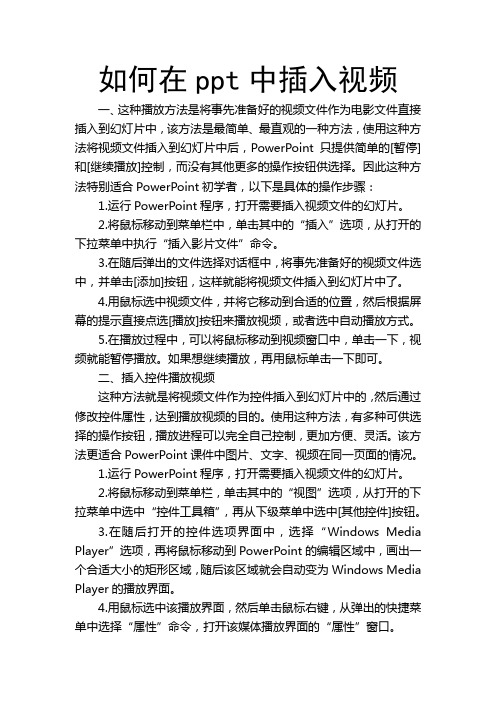
如何在ppt中插入视频一、这种播放方法是将事先准备好的视频文件作为电影文件直接插入到幻灯片中,该方法是最简单、最直观的一种方法,使用这种方法将视频文件插入到幻灯片中后,PowerPoint只提供简单的[暂停]和[继续播放]控制,而没有其他更多的操作按钮供选择。
因此这种方法特别适合PowerPoint初学者,以下是具体的操作步骤:1.运行PowerPoint程序,打开需要插入视频文件的幻灯片。
2.将鼠标移动到菜单栏中,单击其中的“插入”选项,从打开的下拉菜单中执行“插入影片文件”命令。
3.在随后弹出的文件选择对话框中,将事先准备好的视频文件选中,并单击[添加]按钮,这样就能将视频文件插入到幻灯片中了。
4.用鼠标选中视频文件,并将它移动到合适的位置,然后根据屏幕的提示直接点选[播放]按钮来播放视频,或者选中自动播放方式。
5.在播放过程中,可以将鼠标移动到视频窗口中,单击一下,视频就能暂停播放。
如果想继续播放,再用鼠标单击一下即可。
二、插入控件播放视频这种方法就是将视频文件作为控件插入到幻灯片中的,然后通过修改控件属性,达到播放视频的目的。
使用这种方法,有多种可供选择的操作按钮,播放进程可以完全自己控制,更加方便、灵活。
该方法更适合PowerPoint课件中图片、文字、视频在同一页面的情况。
1.运行PowerPoint程序,打开需要插入视频文件的幻灯片。
2.将鼠标移动到菜单栏,单击其中的“视图”选项,从打开的下拉菜单中选中“控件工具箱”,再从下级菜单中选中[其他控件]按钮。
3.在随后打开的控件选项界面中,选择“Windows Media Player”选项,再将鼠标移动到PowerPoint的编辑区域中,画出一个合适大小的矩形区域,随后该区域就会自动变为Windows Media Player的播放界面。
4.用鼠标选中该播放界面,然后单击鼠标右键,从弹出的快捷菜单中选择“属性”命令,打开该媒体播放界面的“属性”窗口。
在PPT中插入视频

一、在PowerPoint中插入flash影片的方法二、在PPT中插入视频三、PowerPoint中插入声音的几种方法.四、在用PowerPoint制作课件时加入解说词在PPT中能插入的动画和视频、音频格式动画:swf gif视频:avi mpg wmv音频:avi mpg wav mid mp3(有的不支持)一、在PowerPoint中插入flash影片的方法法一:利用控件插入法1.调出工具箱。
操作步骤:启动powerpoint,从主菜单中选择-视图—工具栏—控件工具箱。
如图12。
在控件工具箱中选择“其他控件",这时会列出电脑中安装的Active X控件,找到Shockwave Flash Object控件。
如图2.3。
这时,鼠标变成“+”,在幻灯片中需要插入flash动画的地方画出一个框。
如图3.4.在框中点击鼠标右键,点击属性,如图4,然后出现Shockwave Flash Object属性设置栏,如图5。
5.左键双击“自定义”,在弹出的对话框中,在影片URL(M)后的输入栏中,填上要插入的swf档案的路径和文件名,当然,直接读取网上的swf文件也是可以的。
如图6。
注意:在填写影片URL时需填写上文件的后缀名.swf.另外选中“嵌入影片”,即将flash动画包含到ppt文件中,复制ppt的同时不需复制动画文件,当将该ppt复制或移动到其他计算机使用时仍能正常显示flash。
若未选“嵌入影片”,则需将动画文件和ppt文件同时复制,并且修改影片URL路径,否则在动画位置上将会出现白框,动画显示不正常。
笔者建议选择“嵌入影片”。
若计算机上未安装flash播放器也能正常运行。
保存浏览即可。
优点:1)无需安装flash播放器; 2)在图6所示对话框中选中“嵌入影片”,则可将动画文件和ppt文件合为一体,复制时不需单独复制动画文件,也不需再做路径修改。
缺点:操作相对复杂。
法二:利用对象插入法1、启动PowerPoint后创建一新演示文稿;2、在需要插入Flash动画的那一页单击菜单栏上的“插入-—对象”,如图7。
如何在PPT中加入视频
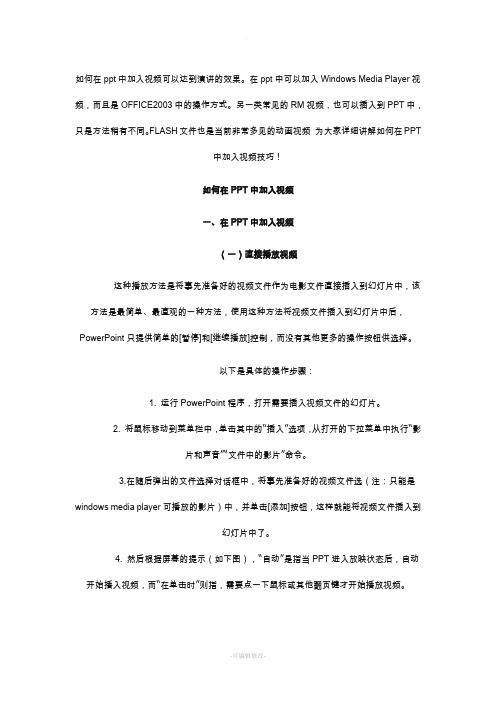
如何在ppt中加入视频可以达到演讲的效果。
在ppt中可以加入Windows Media Player视频,而且是OFFICE2003中的操作方式。
另一类常见的RM视频,也可以插入到PPT中,只是方法稍有不同。
FLASH文件也是当前非常多见的动画视频为大家详细讲解如何在PPT中加入视频技巧!如何在PPT中加入视频一、在PPT中加入视频(一)直接播放视频这种播放方法是将事先准备好的视频文件作为电影文件直接插入到幻灯片中,该方法是最简单、最直观的一种方法,使用这种方法将视频文件插入到幻灯片中后,PowerPoint只提供简单的[暂停]和[继续播放]控制,而没有其他更多的操作按钮供选择。
以下是具体的操作步骤:1. 运行PowerPoint程序,打开需要插入视频文件的幻灯片。
2. 将鼠标移动到菜单栏中,单击其中的“插入”选项,从打开的下拉菜单中执行“影片和声音”“文件中的影片”命令。
3.在随后弹出的文件选择对话框中,将事先准备好的视频文件选(注:只能是windows media player可播放的影片)中,并单击[添加]按钮,这样就能将视频文件插入到幻灯片中了。
4. 然后根据屏幕的提示(如下图),“自动”是指当PPT进入放映状态后,自动开始播入视频,而“在单击时”则指,需要点一下鼠标或其他翻页键才开始播放视频。
5.也可以用鼠标选中视频文件窗口,调整大小,并将它移动到合适的位置,6. 在播放过程中,可以将鼠标移动到视频窗口中,单击一下,视频就能暂停播放。
如果想继续播放,再用鼠标单击一下即可。
(二)插入控件播放视频这种方法就是将视频文件作为控件插入到幻灯片中的,然后通过修改控件属性,达到播放视频的目的。
使用这种方法,有多种可供选择的操作按钮,播放进程可以完全自己控制,更加方便、灵活。
该方法更适合PowerPoint课件中图片、文字、视频在同一页面的情况。
1. 运行PowerPoint程序,打开需要插入视频文件的幻灯片。
ppt插入视频方法详解
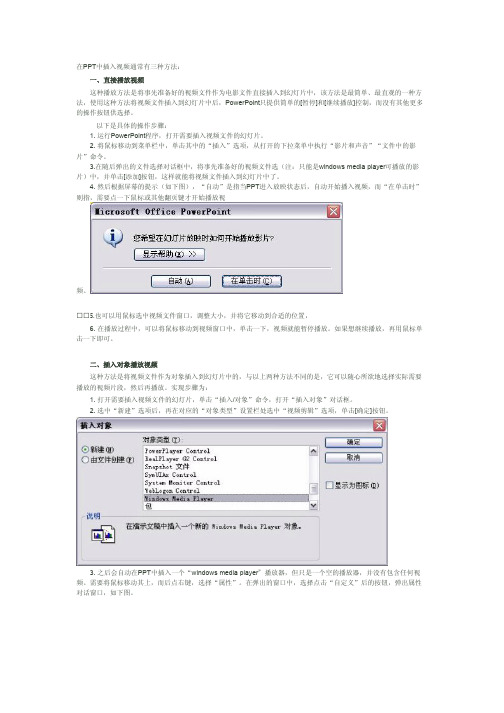
在PPT中插入视频通常有三种方法: 一、直接播放视频 这种播放方法是将事先准备好的视频文件作为电影文件直接插入到幻灯片中,该方法是最简单、最直观的一种方法,使用这种方法将视频文件插入到幻灯片中后,PowerPoint只提供简单的[暂停]和[继续播放]控制,而没有其他更多的操作按钮供选择。
以下是具体的操作步骤: 1. 运行PowerPoint程序,打开需要插入视频文件的幻灯片。
2. 将鼠标移动到菜单栏中,单击其中的“插入”选项,从打开的下拉菜单中执行“影片和声音”“文件中的影片”命令。
3.在随后弹出的文件选择对话框中,将事先准备好的视频文件选(注:只能是windows media player可播放的影片)中,并单击[添加]按钮,这样就能将视频文件插入到幻灯片中了。
4. 然后根据屏幕的提示(如下图),“自动”是指当PPT进入放映状态后,自动开始播入视频,而“在单击时”则指,需要点一下鼠标或其他翻页键才开始播放视频。
��5.也可以用鼠标选中视频文件窗口,调整大小,并将它移动到合适的位置, 6. 在播放过程中,可以将鼠标移动到视频窗口中,单击一下,视频就能暂停播放。
如果想继续播放,再用鼠标单击一下即可。
二、插入对象播放视频 这种方法是将视频文件作为对象插入到幻灯片中的,与以上两种方法不同的是,它可以随心所欲地选择实际需要播放的视频片段,然后再播放。
实现步骤为: 1. 打开需要插入视频文件的幻灯片,单击“插入/对象”命令,打开“插入对象”对话框。
2. 选中“新建”选项后,再在对应的“对象类型”设置栏处选中“视频剪辑”选项,单击[确定]按钮。
3. 之后会自动在PPT中插入一个“windows media player”播放器,但只是一个空的播放器,并没有包含任何视频。
需要将鼠标移动其上,而后点右键,选择“属性”。
在弹出的窗口中,选择点击“自定义”后的按钮,弹出属性对话窗口,如下图。
4. 根据窗口的提示,找到需要播放的影片,并根据需要设置其他项目,确定即可。
PowerPoint中插入视频的四种方法
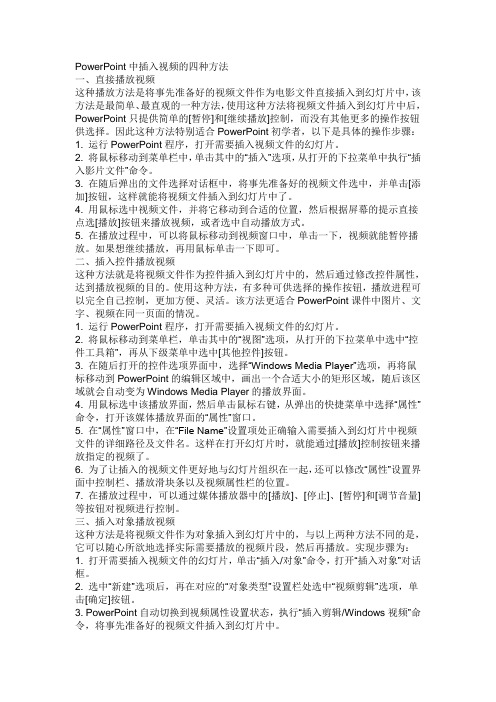
PowerPoint中插入视频的四种方法一、直接播放视频这种播放方法是将事先准备好的视频文件作为电影文件直接插入到幻灯片中,该方法是最简单、最直观的一种方法,使用这种方法将视频文件插入到幻灯片中后,PowerPoint只提供简单的[暂停]和[继续播放]控制,而没有其他更多的操作按钮供选择。
因此这种方法特别适合PowerPoint初学者,以下是具体的操作步骤:1. 运行PowerPoint程序,打开需要插入视频文件的幻灯片。
2. 将鼠标移动到菜单栏中,单击其中的“插入”选项,从打开的下拉菜单中执行“插入影片文件”命令。
3. 在随后弹出的文件选择对话框中,将事先准备好的视频文件选中,并单击[添加]按钮,这样就能将视频文件插入到幻灯片中了。
4. 用鼠标选中视频文件,并将它移动到合适的位置,然后根据屏幕的提示直接点选[播放]按钮来播放视频,或者选中自动播放方式。
5. 在播放过程中,可以将鼠标移动到视频窗口中,单击一下,视频就能暂停播放。
如果想继续播放,再用鼠标单击一下即可。
二、插入控件播放视频这种方法就是将视频文件作为控件插入到幻灯片中的,然后通过修改控件属性,达到播放视频的目的。
使用这种方法,有多种可供选择的操作按钮,播放进程可以完全自己控制,更加方便、灵活。
该方法更适合PowerPoint课件中图片、文字、视频在同一页面的情况。
1. 运行PowerPoint程序,打开需要插入视频文件的幻灯片。
2. 将鼠标移动到菜单栏,单击其中的“视图”选项,从打开的下拉菜单中选中“控件工具箱”,再从下级菜单中选中[其他控件]按钮。
3. 在随后打开的控件选项界面中,选择“Windows Media Player”选项,再将鼠标移动到PowerPoint的编辑区域中,画出一个合适大小的矩形区域,随后该区域就会自动变为Windows Media Player的播放界面。
4. 用鼠标选中该播放界面,然后单击鼠标右键,从弹出的快捷菜单中选择“属性”命令,打开该媒体播放界面的“属性”窗口。
如何在PowerPoint中添加视频
如何在PowerPoint中添加视频在PowerPoint中添加视频,可以为演示文稿增添生动的视觉效果,提升整体的呈现效果。
本文将详细介绍如何在PowerPoint中添加视频,并给出步骤及操作说明,以帮助读者轻松完成此项任务。
一、导入视频文件在PowerPoint中添加视频文件有多种方式。
下面将分别介绍两种常用的方法。
方法一:插入本地视频文件1. 打开PowerPoint软件,在文稿中选择要插入视频的幻灯片。
2. 点击“插入”选项卡上的“视频”按钮,弹出下拉菜单。
3. 选择“本地文件”,在文件资源管理器中找到并选中想要插入的视频文件,点击“插入”按钮即可。
方法二:在线插入视频1. 打开PowerPoint软件,在文稿中选择要插入视频的幻灯片。
2. 点击“插入”选项卡上的“视频”按钮,弹出下拉菜单。
3. 选择“在线视频”,进入“在线视频”对话框。
4. 在“搜索YouTube”或“从地址插入视频”文本框中,输入视频关键词或视频网址。
5. 选择搜索结果中的视频,或者直接粘贴要插入的视频网址,点击“插入”按钮即可。
二、调整视频大小和位置添加视频后,你可能需要对视频进行调整,以适应幻灯片的布局和需求。
1. 选中插入的视频,在“格式”选项卡中,你可以更改视频的大小,点击“大小”按钮,手动调整视频的宽度和高度。
2. 拖动视频到所需位置,可以通过鼠标拖拽视频框架进行微调。
三、设置视频播放选项在PowerPoint中可以设置视频的播放选项,满足不同的演示需求和个性化要求。
1. 自动播放:选择视频,点击“格式”选项卡上的“播放”按钮,在“启动”部分勾选“自动”复选框。
2. 循环播放:选择视频,点击“格式”选项卡上的“播放”按钮,在“播放”部分勾选“循环播放”复选框。
3. 静音:选择视频,点击“格式”选项卡上的“播放”按钮,在“音量”部分选择“无声”选项。
4. 视频截图:在PowerPoint中可以对视频进行截图,在“格式”选项卡上的“截图”按钮下拉菜单中选择相应选项。
如何在PPT中添加音频和视频
如何在PPT中添加音频和视频幻灯片演示是现代工作和学习中常见的一种方式。
通过添加音频和视频,可以使幻灯片更加生动有趣,提高演示的质量和吸引力。
本文将介绍如何在PPT中添加音频和视频,以及一些注意事项和技巧。
一、添加音频在PPT中添加音频可以为演示增添声音效果,让观众更好地理解和感受内容。
以下是添加音频的步骤:1. 打开PPT并选择要添加音频的幻灯片。
2. 在“插入”选项卡中,点击“音频”按钮,选择“音频文件”。
3. 在弹出的文件浏览器中,选择要添加的音频文件,点击“插入”按钮。
4. 在幻灯片上会出现一个音频图标,可以拖动和调整位置。
5. 点击音频图标,可以在“格式”选项卡中设置音频的播放方式、音量、循环等属性。
添加音频时,需要注意以下几点:- 音频文件格式应为PPT支持的格式,如MP3、WAV等。
- 音频文件大小适中,避免幻灯片过大导致加载慢。
- 选择合适的音频时长和循环次数,不要过长或过短,以免影响演示效果。
二、添加视频在PPT中添加视频可以通过视觉和听觉的双重感受,更好地传达信息和表达观点。
以下是添加视频的步骤:1. 打开PPT并选择要添加视频的幻灯片。
2. 在“插入”选项卡中,点击“视频”按钮,选择“视频文件”。
3. 在弹出的文件浏览器中,选择要添加的视频文件,点击“插入”按钮。
4. 在幻灯片上会出现一个视频播放器,可以拖动和调整大小。
5. 点击视频播放器,可以在“格式”选项卡中设置视频的播放方式、音量、循环等属性。
添加视频时,需要注意以下几点:- 视频文件格式应为PPT支持的格式,如MP4、AVI等。
- 视频文件大小适中,避免幻灯片过大导致加载慢。
- 选择合适的视频时长和循环次数,不要过长或过短,以免影响演示效果。
三、音频和视频的应用技巧除了简单地添加音频和视频,还可以通过一些技巧和方法,使演示更加出色。
以下是一些应用技巧:1. 音频和文字结合:在幻灯片中添加音频时,可以同时显示相关的文字内容,帮助观众更好地理解和记忆。
如何在PPT中插入视频
一、在PowerPoint中插入flash影片的方法二、在PPT中插入视频三、PowerPoint中插入声音的几种方法。
四、在用PowerPoint制作课件时加入解说词在PPT中能插入的动画和视频、音频格式动画:swf gif视频:avi mpg wmv音频:avi mpg wav mid mp3(有的不支持)一、在PowerPoint中插入flash影片的方法法一:利用控件插入法1.调出工具箱。
操作步骤:启动powerpoint,从主菜单中选择—视图—工具栏—控件工具箱。
如图12.在控件工具箱中选择“其他控件”,这时会列出电脑中安装的Active X控件,找到Shockwave Flash Object 控件。
如图2。
3.这时,鼠标变成“+”,在幻灯片中需要插入flash动画的地方画出一个框。
如图3。
4.在框中点击鼠标右键,点击属性,如图4,然后出现Shockwave Flash Object属性设置栏,如图5。
5.左键双击“自定义”,在弹出的对话框中,在影片URL(M)后的输入栏中,填上要插入的swf档案的路径和文件名,当然,直接读取网上的swf文件也是可以的。
如图6。
注意:在填写影片URL时需填写上文件的后缀名.swf。
另外选中“嵌入影片”,即将flash动画包含到ppt文件中,复制ppt的同时不需复制动画文件,当将该ppt复制或移动到其他计算机使用时仍能正常显示flash。
若未选“嵌入影片”,则需将动画文件和ppt文件同时复制,并且修改影片URL路径,否则在动画位置上将会出现白框,动画显示不正常。
笔者建议选择“嵌入影片”。
若计算机上未安装flash播放器也能正常运行。
保存浏览即可。
优点:1)无需安装flash播放器;2)在图6所示对话框中选中“嵌入影片”,则可将动画文件和ppt文件合为一体,复制时不需单独复制动画文件,也不需再做路径修改。
缺点:操作相对复杂。
法二:利用对象插入法1、启动PowerPoint后创建一新演示文稿;2、在需要插入Flash动画的那一页单击菜单栏上的“插入——对象”,如图7。
ppt中怎么插入视频图文教程
ppt中怎么插入视频图文教程
ppt是较常用的办公软件,在制作和使用ppt的过程中,经常会用到视频播放,特别是在教学ppt中,用视频播放教学片段,非常形象直观,通俗易懂,学生易于理解和掌握,但是要怎么那么插入视频呢?下面店铺马上就告诉大家ppt中插入视频的方法。
ppt中插入视频的方法
打开ppt后,上面菜单栏有很多选项,点击“插入”菜单。
点击插入菜单后,下面会出现很多选项,点击页面右边的“影片”,在弹出选项中点击“文件中的影片”。
然后打开保存视频的路径,找到该视频,单击选中,点击“确定”。
这样视频就插入到ppt中了,并且弹出窗口,提示在幻灯片播放时如何开始播放视频,根据自己需要选择,此处点击“在单击时”。
ppt成功插入视频,已经制作好后,点击左上角的图标,然后点击“保存”。
选择保存ppt的路径,给ppt起个文件名,点击“保存”。
然后找到保存ppt的位置,打开ppt后,点击上面的“幻灯片放映”即可演示幻灯片播放视频了。
ppt中插入视频。
- 1、下载文档前请自行甄别文档内容的完整性,平台不提供额外的编辑、内容补充、找答案等附加服务。
- 2、"仅部分预览"的文档,不可在线预览部分如存在完整性等问题,可反馈申请退款(可完整预览的文档不适用该条件!)。
- 3、如文档侵犯您的权益,请联系客服反馈,我们会尽快为您处理(人工客服工作时间:9:00-18:30)。
指定视频所在的地 址。注意:不可以 是本地文件!
设定“自动开始 播放”
二、嵌入视频到PPT 二、嵌入视频到PPT
4. 完成
如何在PPT里嵌入多媒体文件 如何在PPT里嵌入多媒体文件 在Cenwave系统里播放 Cenwave系统里播放
一.把视频文件放到网上
由于视频文件通常很大,如果完全把视频文件嵌入 到PPT里,会导致PPT文件本身非常的大,从而导 PPT里,会导致PPT文件本身非常的大,从而导 致PPT文件几乎无法在实时系统里共享。如果把视 PPT文件几乎无法在实时系统里共享。如果把视 频文件放到网上,PPT文件里只保留到视频文件的 频文件放到网上,PPT文件里只保留到视频文件的 一个连接,则PPT文件会很小。同时视频会以流媒 一个连接,则PPT文件会很小。同时视频会以流媒 体的形式播放。 可以把视频文件放到Web服务器上或流媒体服务器 可以把视频文件放到Web服务器上或流媒体服务器 上。比如: http://202.108.34.167/download/hlx0509.wmv 就是 一个放在Web服务器上的流媒体文件。 一个放在Web服务器上的流媒体文件。
二、嵌入视频到PPT 二、嵌入视频到PPT
1. 插入一个对象
插入一个Windows Media Player 对象
二、嵌入视频到PPT 二、嵌入视频到PPT
2.Biblioteka 点鼠标右键弹出 属性菜单修改Custom属性
二、嵌入视频到PPT 二、嵌入视频到PPT
3. Windows Media Player的属性
